Jak opravit spořič obrazovky v OS X

Pokud spořič obrazovky vašeho Macu zamrzne a nechce jít pryč, nemějte strach. Mnoho dalších uživatelů se setkalo s tímto problémem, ale existuje několik způsobů, jak to vyřešit.
Co se stane přesně?
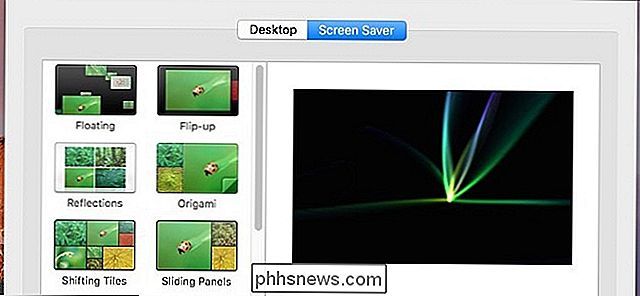
Pokud spořič obrazovky vašeho Macu zamrzne, přesun kurzoru myši kolem nebo stisknutí kláves na klávesnici nebude to jde pryč. Kurzor myši se objeví na obrazovce a můžete ji volně pohybovat, ale spořič obrazovky se stále zobrazí.
Klávesnice a myš budou stále fungovat, což znamená, že pokud kliknete myší nebo na klávesnici na klávesnici, zatímco je spořič obrazovky zmrazené, váš počítač Mac bude stále zaregistrovat. Kromě toho váš počítač Mac z tohoto důvodu nikdy nemůže přejít do režimu spánku a zůstane zapnutý, dokud nebudete schopni problém vyřešit a vrátit se na plochu.
Nejsme si úplně jisti, proč se vyskytuje, ale je to známý opakovaný výskyt problém. Osobně jsem to viděl na svém MacBooku každých pár měsíců, ale existuje několik oprav, které můžete vyzkoušet.
Obnovit NVRAM
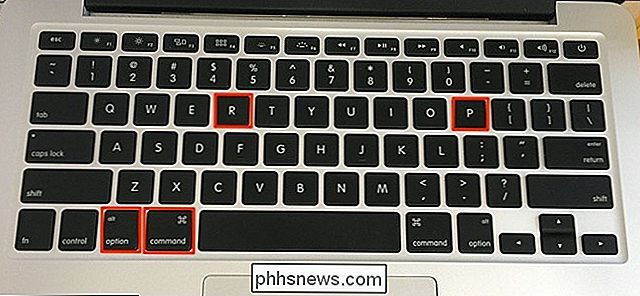
Jediné rychlé a trvalé řešení, které jsem viděl opravit je tento problém obnovit NVRAM (energeticky nezávislá paměť s neomezeným přístupem). Uchovává různá data OS X jako hlasitost reproduktorů, nastavení myši a trackpadu a rozlišení obrazovky.
Někdy se NVRAM může poškodit, což by mohlo způsobit takový problém. Naštěstí ho můžete snadno obnovit. Mějte však na paměti, že se tím vynulují věci, jako je hlasitost reproduktorů, nastavení myši, datum a čas a další podobné věci.
Chcete-li obnovit NVRAM, spusťte úplné vypnutí počítače Mac. Poté stisknutím tlačítka napájení zapněte počítač Mac a okamžitě stiskněte klávesy Cmd + Opt + P + R na klávesnici. Držte tyto klávesy dolů, dokud zde nezapnete podruhé spoušť. Odtud jděte a nechte počítač Mac spustit jako obvykle.
Samozřejmě, nebudete vědět, jestli to skutečně opravil problém spořiče obrazovky, dokud se to nestane znovu. Pokud se to nestane znovu, je pravděpodobné, že resetování NVRAM pomohlo.
Uložte jej do režimu spánku ručně a proveďte jeho zálohování

Pokud jste náhodou pracovali na něco důležitého, když došlo k problému spořiče obrazovky šel si na rychlé nápoje a vrátil se k němu), nemusíte nutně přinucovat vypnutí Macu uprostřed důležité práce, takže je dočasná oprava, která vám uvolní spořič obrazovky Macu.
Vše, co máte to je stisknout tlačítko napájení asi na jednu sekundu (rychlý kohout to neudělá). Tím se ručně Mac přenese do režimu spánku. Odtud můžete znovu stisknout tlačítko napájení, abyste se probudili, a měli byste se vrátit na pracovní plochu.
Opět je to dočasná oprava a je pravděpodobné, že se s touto záležitostí znovu setkáte v určitém okamžiku do budoucna, pokud neprovedete další kroky, ale přinejmenším vám zabrání, abyste museli vypnout Mac a možná ztratit jakoukoli důležitou práci, kterou jste uprostřed.

Jak vypnout oznámení systému Windows 10
Systém Windows 10 neobsahuje sadu Microsoft Office, ale obsahuje pravidelné reklamy, které vás vyzývají ke stažení. Pokud nechcete získat službu Office v počítači s operačním systémem Windows 10, můžete zabránit těmto upozorněním, aby vás obtěžovali. Tato upozornění "Get Office" se na obrazovce objeví pravidelně během používání systému a " budou také uloženy ve vašem akčním centru, což vás povzbudí k tomu, abyste "zkusili službu Office 365 po dobu jednoho měsíce.

Jak změnit výchozí webový prohlížeč a e-mailový klient na Mac
Změna výchozí aplikace pro většinu souborů v OS X je snadná. OS X také umožňuje vybrat si výchozí webový prohlížeč a e-mailový klient, ale tyto možnosti jsou skryty na místě, které nemusíte očekávat. Některé prohlížeče a e-mailové klienty se mohou stát, že se automaticky stanou výchozí při jejich spuštění.



